戴尔笔记本重装系统
- 分类:教程 回答于: 2015年07月10日 00:00:00
戴尔笔记本重装系统是怎样的呢?怎么进行戴尔笔记本重装系统?戴尔笔记本重装系统简单吗?现在小编就来跟大家介绍下戴尔笔记本重装系统。
戴尔笔记本因其性价比相对不错,受到了不少用户的喜欢。但是有用户说电脑给他的戴尔笔记本系统不是很满意,需要更换系统,那么戴尔笔记本重装笔记本是怎样的?如果你的是属于新购的dell笔记本电脑,那么则需要修改bios设置,具体可看:dell笔记本设置bios 。
戴尔笔记本重装系统前期准备:
1、 需要一个4G以上U盘。
2、 装机吧u盘启动盘制作工具
3、 ghost系统文件 (请自行下载)
戴尔笔记本重装系统步骤如下,这里小编以U盘重装win7 32位系统为例。
1. 首先大家重启电脑后按F12进入快速启动菜单,接着选择你的U盘设备。

2、选择之后,稍等片刻则是会有一个选择界面出来,大家选择01进入2003版PE维护系统。
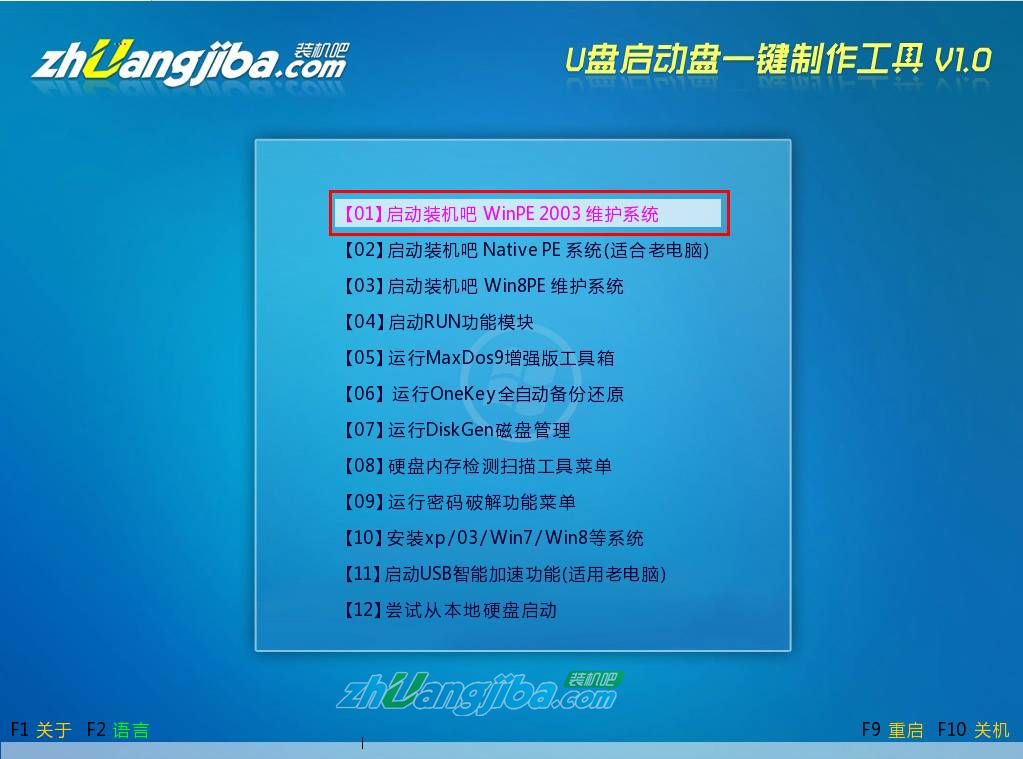
3、 由于戴尔笔记本电脑使用的是Linux系统,因此可能分区格式会不同,为避免重装系统失败,大家最好用DiskGen工具重建下分区。

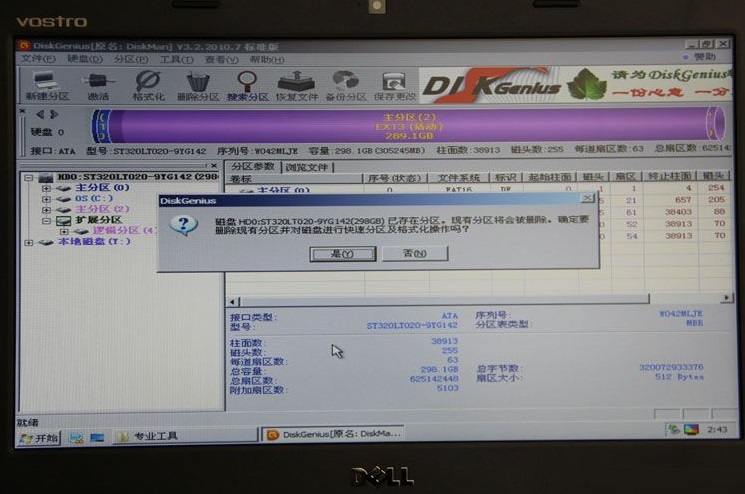
4、 重新分区好后,大家再回到刚才的PE桌面,选择运行装机吧GHOST系统工具。
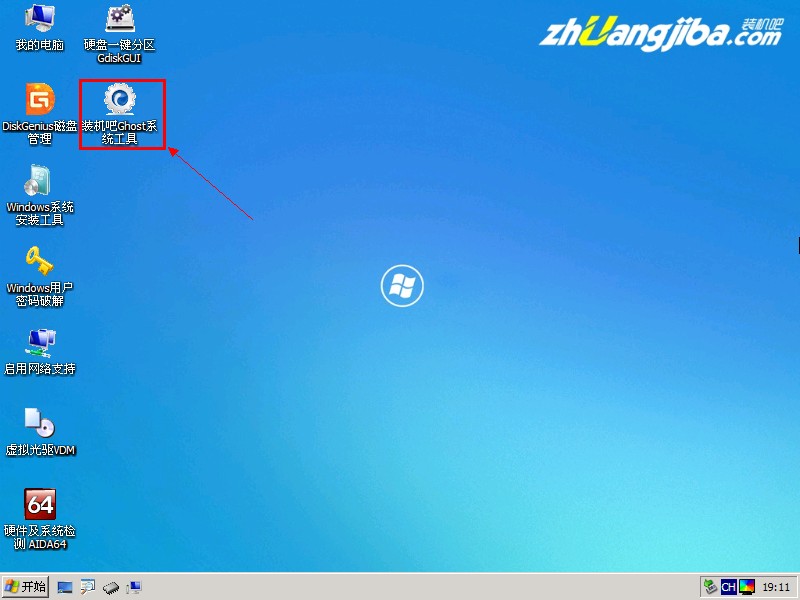
5、 接着选择还原分区选项,然后选定大家要恢复的gho镜像文件,然后接着选好需要还原的分区,最后大家点击确定后,开始安装。

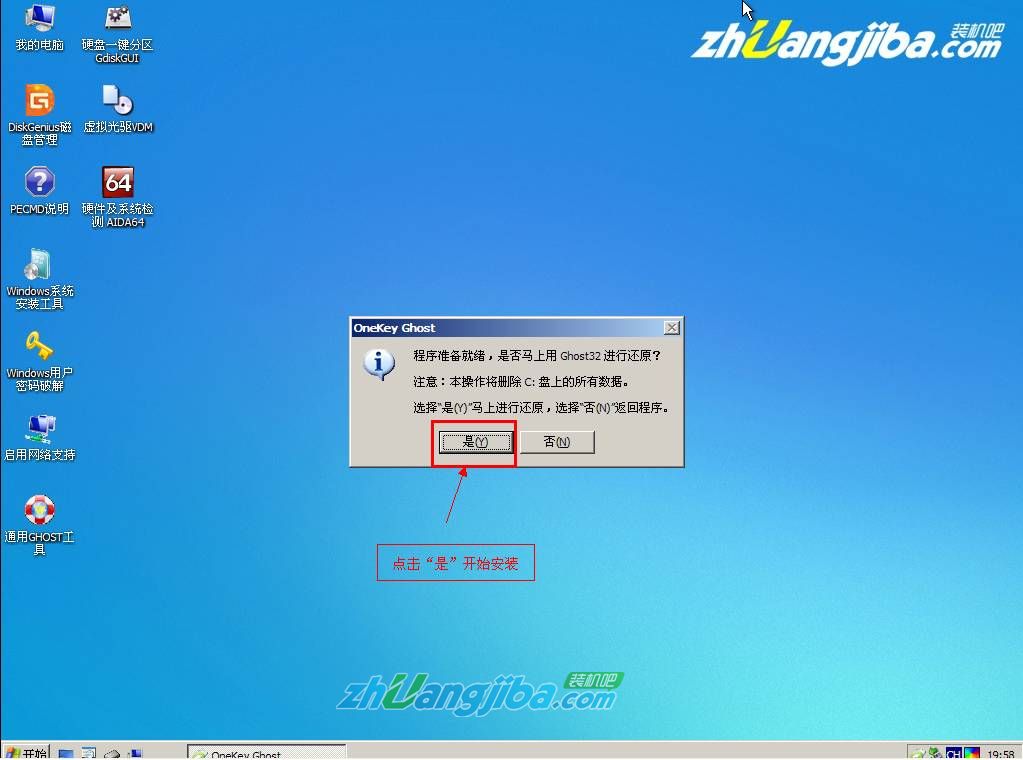
戴尔笔记本重装系统就是可以这么简单,一切安装过程就是全自动的。安装过程会安装电脑硬件驱动并激活win7系统。更多精彩内容敬请关注小白一键重装系统。
 有用
26
有用
26


 小白系统
小白系统


 1000
1000 1000
1000 1000
1000 1000
1000 1000
1000 1000
1000 1000
1000 1000
1000 1000
1000 1000
1000猜您喜欢
- 如何重装win7 32位旗舰版2016/10/24
- rtx3080官方售价是什么2022/03/13
- 笔记本一键重装系统2022/05/01
- 迷你兔数据恢复工具注册码免费版安装..2022/05/15
- pe重装系统教程2022/07/17
- 征信大数据乱了多久能恢复..2023/04/27
相关推荐
- 系统重装不了怎么办?2022/07/25
- 小编教大家怎么做系统u盘2016/11/12
- 用光盘怎样重装电脑系统2023/01/31
- 硬盘安装xp系统教程2017/01/25
- 重装系统出现哪些问题2023/01/31
- 小白一键重装系统工具好用吗..2022/12/19

















